Cum de a face un tabel în openofise
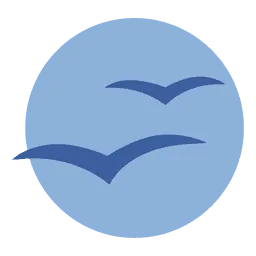
Tabel - aceasta este o modalitate de hrană pentru date. Documentele electronice Tabelele sunt utilizate pentru a simplifica sarcina de a hrăni o informație complexă și cuprinzătoare prin modificările vizuale. Acesta este un prim exemplu cu pagina pe care textul devine mai ușor de înțeles și ușor de citit.
Adăugarea de tabele în OpenOffice Writer
- Deschideți documentul în care doriți să adăugați un tabel
- Plasați cursorul în zona documentului în cazul în care doriți să vedeți tabelul
- În tabel, faceți clic pe meniul principal. și apoi selectați dintr-o listă de Inserare. apoi din nou Tabelul
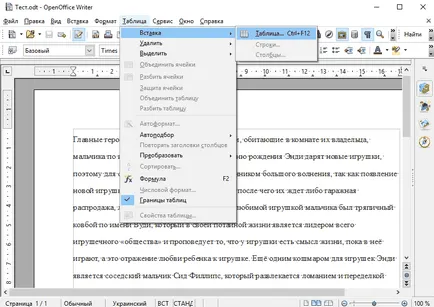
- Acțiuni similare pot fi efectuate cu ajutorul tastelor rapide Ctrl + F12 sau tabelul de pictograme din bara de meniu
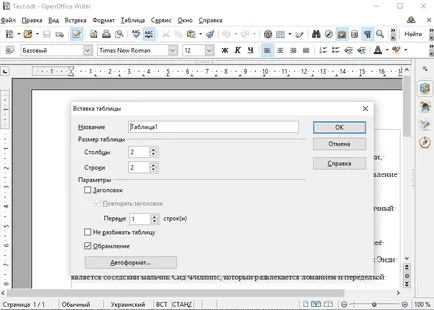
Este demn de remarcat faptul că înainte de a introduce masa, ia în considerare structura tabelului clar. Aceasta elimină necesitatea de a modifica ulterior
- În câmpul Name introduceți numele tabelului
Este demn de remarcat faptul că titlul nu este afișat tabelul. Dacă doriți să-l arate, atunci trebuie să selectați din tabel, și apoi apăsați o secvență de comenzi din meniul principal Insert - Legendă
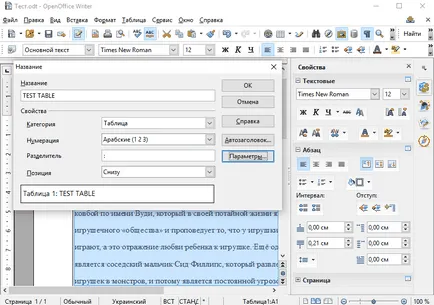
Conversia text la un tabel (OpenOffice Writer)
- Folosind mouse-ul sau tastatura, selectați textul pe care doriți să se convertească la o masă
- În tabel, faceți clic pe meniul principal. și apoi selectați din lista de Conversie clic. apoi Text Table
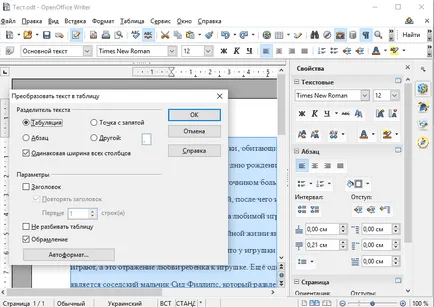
- În caracterul câmp de separare, specificați textul care va servi ca un separator pentru a forma o nouă coloană
Ca urmare a acestor acțiuni simple în OpenOffice Writer, puteți adăuga un tabel.
Suntem încântați să fie în măsură să vă ajute să rezolve problema.
La rândul său, ne puteți ajuta prea. chiar ușor.